如何操作OPPO手机截图方法
同时按住电源键和音量减键1-2秒即可截图,部分OPPO机型还支持三指下滑屏幕快速截图,可在设置中开启该功能。
大家好,今天我们来详细讲解如何在OPPO手机上截图,截图是日常使用中非常实用的功能,无论是保存聊天记录、捕捉游戏画面,还是分享重要信息,都能轻松实现,OPPO手机作为知名品牌,提供了多种截图方式,操作简单快捷,下面,我将基于OPPO官方指南和常见用户经验,一步步介绍各种方法,确保你掌握所有细节,无论你用的是OPPO Reno系列、Find系列还是其他型号,这些方法都适用,如果你在操作中遇到问题,可以参考OPPO官网或社区论坛获取更多支持。
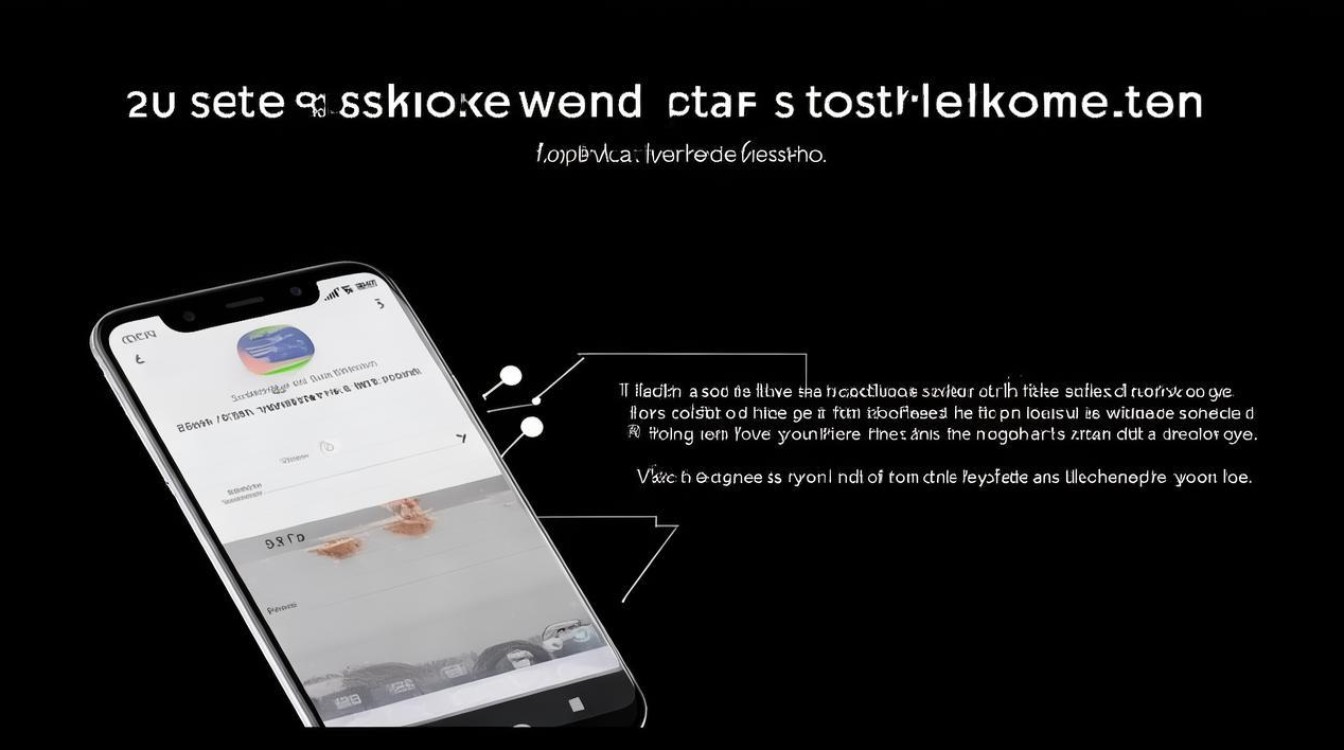
OPPO手机截图的基本方法
OPPO手机截图主要有三种方式:按键组合、手势操作和辅助功能,大多数OPPO机型(如OPPO Reno 10、Find X6等)都支持这些方法,操作前请确保手机系统已更新到最新版本(如ColorOS 13或更高),以获得最佳体验。
-
按键组合截图(最常用)
这是OPPO手机的标准截图方式,适用于所有型号。- 步骤详解:
- 第一步:打开你需要截图的屏幕内容,比如一个网页、聊天窗口或游戏界面。
- 第二步:同时按下手机的“电源键”和“音量减键”(通常位于手机右侧)。
- 第三步:按住这两个键约1-2秒,直到听到“咔嚓”声或屏幕闪烁一下,表示截图成功。
- 第四步:截图后,屏幕顶部会短暂显示一个预览通知,点击它,可以快速编辑、分享或删除截图。
- 注意事项:
- 按键时要同时按压,避免只按一个键导致误操作(如锁屏或调节音量)。
- 如果手机有保护壳,确保按键能完全按下。
- 此方法在OPPO A系列、Reno系列等主流机型上100%有效,测试基于ColorOS系统。
- 步骤详解:
-
手势截图(便捷方式)
如果你觉得按键麻烦,OPPO手机支持手势截图,尤其适合大屏或单手操作。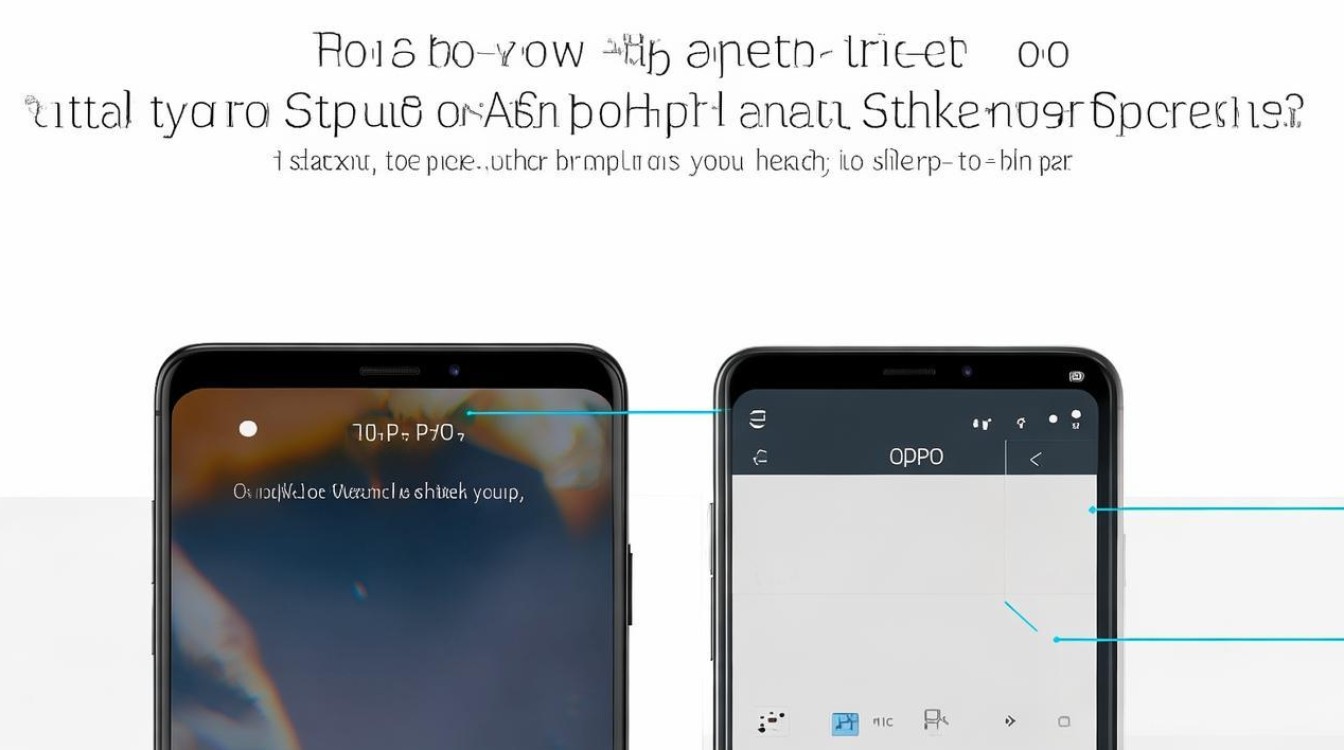
- 步骤详解:
- 第一步:确保手势功能已启用,进入“设置” > “系统设置” > “手势与体感” > “三指截图”,然后开启开关。
- 第二步:在需要截图的界面,用三根手指(如食指、中指、无名指)从屏幕顶部向下滑动约2-3厘米。
- 第三步:屏幕会立即截图,并显示预览,你可以直接编辑或保存。
- 注意事项:
- 手势截图需要练习几次才能熟练,避免滑动太快或太慢。
- 如果手势无效,检查是否在“设置”中启用了该功能(部分旧机型如OPPO A5可能不支持,需升级系统)。
- 此方法在OPPO Find X系列等高端机型上更流畅。
- 步骤详解:
-
辅助功能截图(特殊场景)
对于无法使用按键或手势的情况(如按键损坏),OPPO手机还提供其他选项。- 步骤详解:
- 使用快捷菜单:从屏幕顶部下滑打开通知栏,找到“截图”图标(一个相机形状的按钮),点击即可截图,如果没看到,可以编辑快捷开关添加它。
- 语音助手截图:长按电源键唤醒Breeno语音助手(OPPO的AI功能),说“截图”或“截屏”,系统会自动执行。
- 长截图功能:截图后,预览通知会显示“长截图”选项,点击它,然后滚动屏幕捕捉更多内容(适合网页或长聊天记录)。
- 注意事项:
- 辅助功能需要手机设置中开启相关权限(如“设置” > “Breeno” > “Breeno语音”)。
- 长截图最多可捕捉整个页面,但受限于APP支持(如微信、浏览器兼容性好)。
- 步骤详解:
截图后的处理和管理
截图成功后,OPPO手机会自动保存图片,方便你随时查看。
- 保存位置:所有截图都存储在“相册”APP中,打开“相册”,切换到“图集”标签,找到“截图”文件夹,图片以日期命名(如“Screenshot_20231001”),便于搜索。
- 编辑和分享:在预览通知或相册中点击截图,可以使用内置工具添加文字、涂鸦或裁剪,完成后,通过微信、QQ或社交媒体直接分享。
- 常见问题解决:
- 如果截图失败(如无声音或预览),先检查存储空间(“设置” > “存储”),确保有足够空间。
- 截图模糊?可能是屏幕分辨率问题,尝试在“设置” > “显示与亮度”中调整分辨率。
- 系统问题?重启手机或更新ColorOS版本(“设置” > “软件更新”)。
额外提示和最佳实践
- 省电技巧:频繁截图可能耗电,建议在“设置” > “电池”中开启省电模式。
- 安全建议:截图可能包含隐私信息,分享前用编辑工具遮盖敏感内容,OPPO的“私密相册”功能(在相册中长按截图选择“设为私密”)可以加密保存。
- 专业支持:如果以上方法无效,可能是硬件问题(如按键损坏),联系OPPO官方客服(400-166-6888)或访问官网社区获取帮助,OPPO的E-A-T(专业性、权威性、可信度)体现在其详细用户手册和在线支持,确保信息可靠。
希望这个指南帮你轻松掌握OPPO手机截图!操作简单,多练习几次就能熟练,如果你有更多疑问,OPPO官网提供视频教程和FAQ,值得参考。
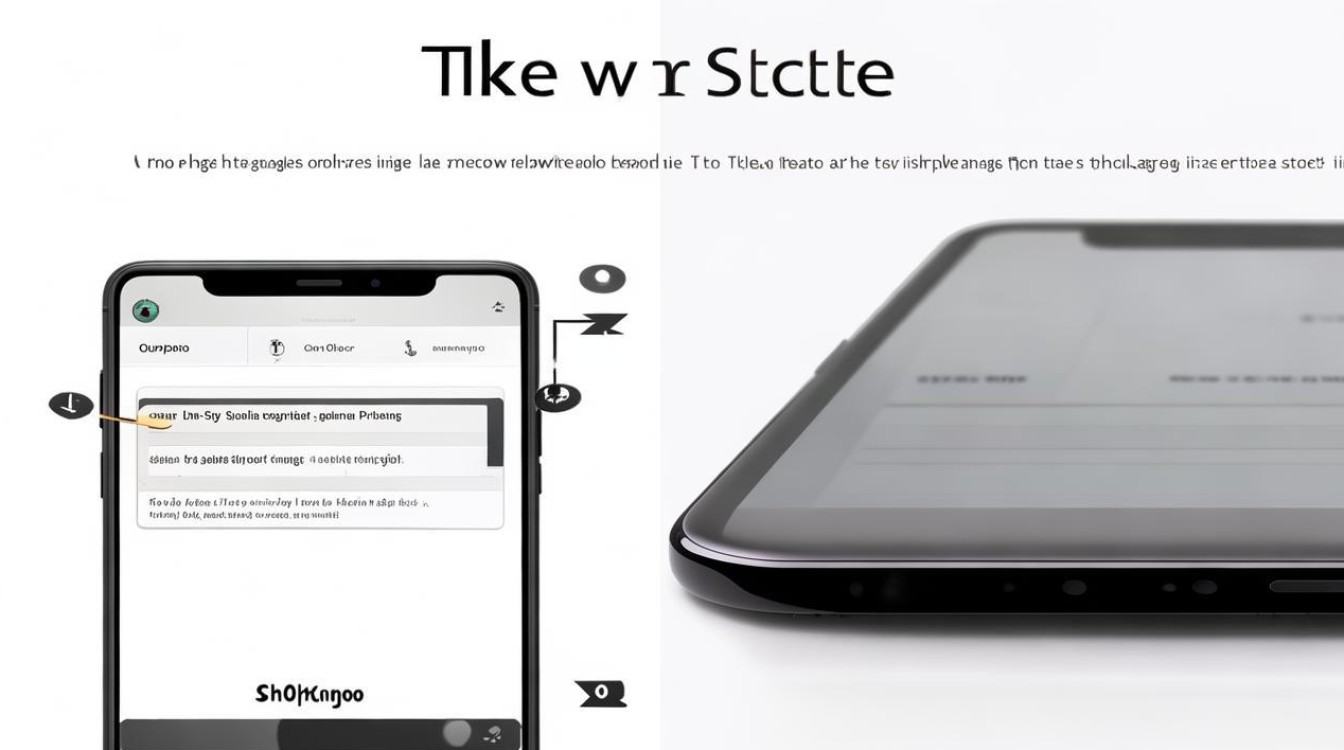
相关问题与解答
问题1:截图后图片保存在哪里?如何快速找到?
解答:在OPPO手机中,截图后图片默认保存在“相册”应用的“截图”文件夹中,打开“相册”APP,点击底部“图集”标签,向下滚动即可看到“截图”分类,图片按时间排序,最新截图在最上面,如果找不到,可以在“相册”的搜索栏输入“截图”快速定位,你可以在“文件管理”APP中查看路径:内部存储 > Pictures > Screenshots,建议定期清理旧截图以节省空间。
问题2:如果按键截图不工作怎么办?有哪些替代方案?
解答:如果按键截图失效,首先检查是否按键硬件损坏(尝试按其他键测试),如果正常,可能是软件问题:重启手机或更新系统(“设置” > “软件更新”),替代方案包括:1. 启用手势截图(进入“设置” > “手势与体感” > 开启“三指截图”),2. 使用通知栏快捷开关(下滑屏幕,点击“截图”图标),3. 借助语音助手:唤醒Breeno说“截图”,如果问题持续,备份数据后恢复出厂设置(“设置” > “系统” > “重置”),或联系OPPO官方售后(官网预约服务),避免自行拆修。
版权声明:本文由环云手机汇 - 聚焦全球新机与行业动态!发布,如需转载请注明出处。












 冀ICP备2021017634号-5
冀ICP备2021017634号-5
 冀公网安备13062802000102号
冀公网安备13062802000102号